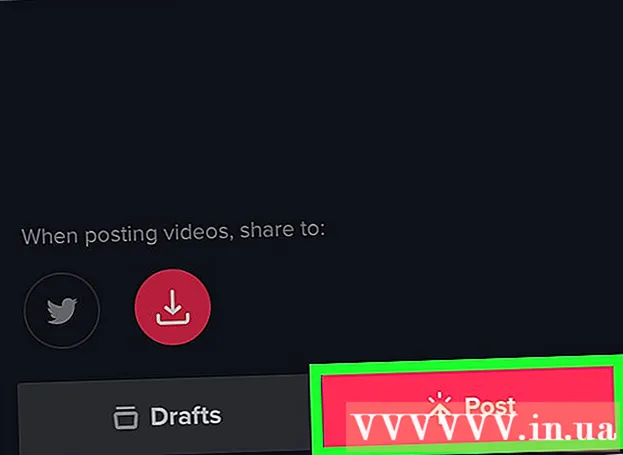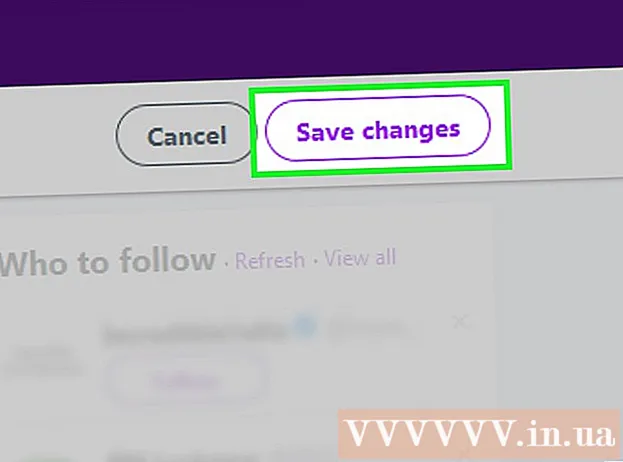Автор:
Janice Evans
Дата На Създаване:
25 Юли 2021
Дата На Актуализиране:
1 Юли 2024

Съдържание
- Стъпки
- Част 1 от 2: Променете разделителната способност на екрана
- Част 2 от 2: Отворете приложението в режим с ниска резолюция
За да промените разделителната способност на екрана на Mac, отворете менюто на Apple → щракнете върху Системни предпочитания → щракнете върху Дисплеи → изберете опция Разделителна способност → изберете желаната разделителна способност или мащаб.
Стъпки
Част 1 от 2: Променете разделителната способност на екрана
 1 Кликнете върху менюто на Apple в горния ляв ъгъл.
1 Кликнете върху менюто на Apple в горния ляв ъгъл. 2 Кликнете върху Системни предпочитания.
2 Кликнете върху Системни предпочитания. 3 Щракнете върху Монитори. Ако тази опция не е налична, щракнете върху бутона Show All в горната част на прозореца System Preferences.
3 Щракнете върху Монитори. Ако тази опция не е налична, щракнете върху бутона Show All в горната част на прозореца System Preferences.  4 Щракнете върху радио бутона Мащабиран.
4 Щракнете върху радио бутона Мащабиран. 5 Щракнете двукратно върху разделителната способност, която искате да използвате. Избирането на опцията за по -голям текст е същото като избирането на по -ниска разделителна способност. Избирането на повече пространство е същото като избирането на по -висока разделителна способност.
5 Щракнете двукратно върху разделителната способност, която искате да използвате. Избирането на опцията за по -голям текст е същото като избирането на по -ниска разделителна способност. Избирането на повече пространство е същото като избирането на по -висока разделителна способност.
Част 2 от 2: Отворете приложението в режим с ниска резолюция
 1 Излезте от приложението, ако вече е отворено. Направете това, като щракнете върху името на приложението в лентата с менюта и изберете „Край“.
1 Излезте от приложението, ако вече е отворено. Направете това, като щракнете върху името на приложението в лентата с менюта и изберете „Край“. - Може да се наложи да включите режим с ниска разделителна способност за приложения, които не се показват правилно на дисплея на Retina.
 2 Щракнете върху работния плот, за да направите Finder активната програма.
2 Щракнете върху работния плот, за да направите Finder активната програма. 3 Отворете менюто Go.
3 Отворете менюто Go. 4 Щракнете върху Програми.
4 Щракнете върху Програми. 5 Кликнете върху приложение, за да го маркирате.
5 Кликнете върху приложение, за да го маркирате. 6 Отворете менюто Файл.
6 Отворете менюто Файл. 7 Щракнете върху Показване на свойствата.
7 Щракнете върху Показване на свойствата. 8 Щракнете върху бутона Open in Low Resolution.
8 Щракнете върху бутона Open in Low Resolution. 9 Затворете прозореца Свойства.
9 Затворете прозореца Свойства. 10 Щракнете двукратно върху иконата на приложението, за да я отворите. Приложението ще се отвори в режим на ниска разделителна способност.
10 Щракнете двукратно върху иконата на приложението, за да я отворите. Приложението ще се отвори в режим на ниска разделителна способност.